Obs!: Denne artikkelen er for administratorer av Microsoft 365-leiere som ønsker å aktivere eller deaktivere Clipchamp i organisasjonen.
Microsoft 365-administratorer kan administrere tilgang til Clipchamp for individuelle brukere, grupper med brukere eller hele organisasjonen.
Hvis du er kjent med aktivering og deaktivering av tjenester, ser du at disse alternativene er de samme som for andre tjenester som er en del av SKU-er for bedrifter eller utdanning for Microsoft 365.
Finn ut mer i følgende deler:
Clipchamps tilgjengelighet i SKU-er for Microsoft 365
Standardplanen for Clipchamps arbeidsversjon er en inkludert tjeneste i følgende lisenser for bedrifter og utdanning for Microsoft 365:
|
SKU-er for Microsoft 365 Business |
SKU-er for Microsoft 365 Education (fra juli 2024) |
|---|---|
|
Microsoft 365 E3 |
Microsoft 365 Education A3 |
|
Microsoft 365 E5 |
Microsoft 365 Education A5 |
|
Microsoft 365 Business Standard |
Microsoft 365 Education A3 Student Use Benefit |
|
Microsoft 365 Business Premium |
Microsoft 365 Education A5 Student Use Benefit |
|
Ekstrafunksjoner for Microsoft 365 E3 |
Microsoft 365 A3 Ekstra funksjoner |
|
Ekstra funksjoner for Microsoft 365 E5 |
Tilleggsfunksjoner for Microsoft 365 A5 |
Clipchamp er som standard aktivert for brukere som har én av disse Microsoft 365-lisensene tilordnet til seg av organisasjonen.
Nytt clipchamp for abonnementsplaner for arbeid
Siden begynnelsen av desember 2023, i tillegg til at Clipchamp Standard er en del av de ovennevnte Microsoft 365-lisensene, er det nye Clipchamp Premium-abonnementet tilgjengelig som et Tilleggsprogram for Microsoft 365 Enterprise eller Business. Kunder med en av lisensplanene som er oppført ovenfor, kan kjøpe Clipchamp Premium for å få tilgang til flere funksjoner.
Clipchamp Standard og Clipchamp Premium er også tilgjengelige som frittstående abonnementer for arbeidsbrukere som ikke er på en av Microsoft 365-lisensplanene nevnt ovenfor. Hvis du vil ha mer informasjon, kan du se denne kunngjøringen.
Tilleggsnotater om tilgjengelighet
-
Clipchamp legges ikke til i SKU-er for Office 365. Abonnenter av en Office 365 SKU kan imidlertid kjøpe Clipchamp som en frittstående lisens.
-
Lisenser for Microsoft 365 E3/E5 (og A3/A5) ekstra funksjoner er tilgjengelige for abonnenter av de opprinnelige SKU-ene for Microsoft 365 E3/E5 (og A3/A5). Hvis du vil ha mer informasjon, kan du se dette blogginnlegget for tech-fellesskapet.
-
Hvis du vil ha varsler om Clipchamp-utgivelser, inkludert mulig tilgjengelighet i flere SKU-er for Microsoft 365, kan du følge veikartet for Microsoft 365.
Administrere clipchamp-tilgjengelighet for individuelle brukere
For enkeltbrukere som allerede har en Tilordnet Microsoft 365-lisens, kan du oppheve utklippskammeret i administrasjonssenteret eller via PowerShell.
Aktivere eller deaktivere utklipp gjennom administrasjonssenteret
-
Gå til faktureringssiden for> lisenser i administrasjonssenteret.
-
Velg raden for en bestemt bruker på Lisenser-siden.
-
Velg eller fjern merket for Microsoft Clipchamp i ruten til høyre, avhengig av om du vil at brukeren skal ha Clipchamp eller ikke.
-
Når du er ferdig, velger du Lagre og deretter Lukk.
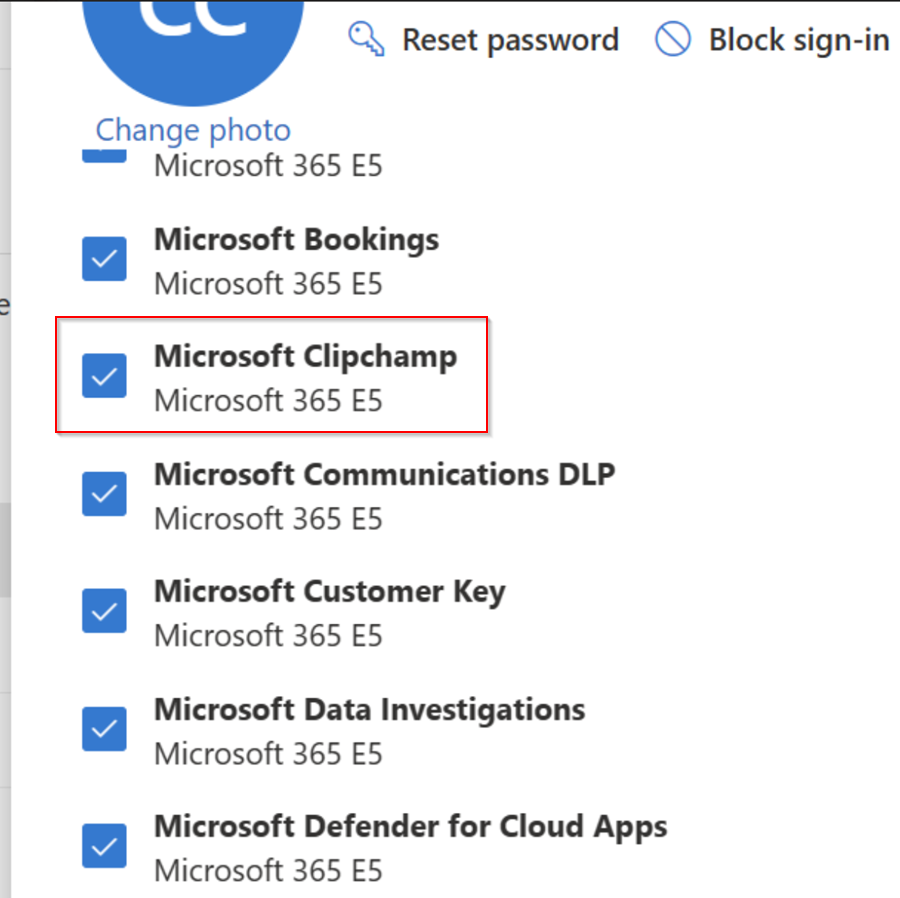
Hvis du vil ha mer informasjon, kan du se Endre apper og tjenester en bruker har tilgang til.
Aktivere eller deaktivere Clipchamp via PowerShell
Som administrator kan du også bruke PowerShell til å aktivere eller deaktivere tjenester som Clipchamp når du tilordner en Microsoft 365-lisens til en bruker. Hvis du vil ha mer informasjon, kan du se For én enkelt bruker i artikkelen Deaktiver tilgang til Microsoft 365-tjenester mens du tilordner brukerlisenser.
Administrere clipchamp-tilgjengelighet for brukergrupper
For brukergrupper kan du bruke PowerShell til å aktivere eller deaktivere Clipchamp-tjenesten.
Når du er i ferd med å tilordne Microsoft 365-lisenser, kan du deaktivere tilgang til bestemte Microsoft 365-tjenester.
Når lisenser allerede er tilordnet til brukere og du vil fjerne Clipchamp-tjenesten, kan du bruke én av følgende metoder:
-
Filtrer kontoen(e) basert på eksisterende kontoattributter, for eksempel Avdeling eller By, og bruk cmdleten Set-MsolUserLicense med parameteren LicenseOptions for å aktivere eller deaktivere tjenesten.
-
Opprett en gruppe brukere, og bruk cmdleten Set-MsolUserLicense med LicenseOptions-parameteren for å aktivere eller deaktivere tjenesten for alle medlemmer av gruppen.
Hvis du vil ha mer informasjon, kan du se Deaktivere tilgang til Microsoft 365-tjenester med PowerShell.
Deaktivere tjenester bare for bestemte avdelinger eller plasseringer
Du kan bruke metode 1 ovenfor med PowerShell til å filtrere kontoene basert på attributtet Avdeling eller Sted og deaktivere en tjeneste for disse kontoene. Hvis du for eksempel vil deaktivere Utklipp for alle brukere i markedsføringsavdelingen, kan du bruke denne kommandoen:
$LO = New-MsolLicenseOptions -AccountSkuId "contoso:ENTERPRISEPACK" -DisabledPlans "CLIPCHAMP" Get-MsolUser -All | Where-Object {$_.Department -eq "Marketing"} | Set-MsolUserLicense -LicenseOptions $LODu må erstatte «contoso:ENTERPRISEPACK» med din egen AccountSkuId og «Markedsføring» med ditt eget avdelingsnavn. Du kan også bruke andre attributter, for eksempel Poststed, Land eller Tittel, til å filtrere kontoene.
ServicePlanId for Clipchamp er a1ace008-72f3-4ea0-8dac-33b3a23a2472. ServicePlanName er CLIPCHAMP.
Administrere tilgjengeligheten til Clipchamps skrivebordsprogram for Windows
Som standard kan brukere i organisasjonen som har en tilsvarende lisens, få tilgang til Clipchamps arbeidsversjon via Microsoft 365 på nettet i Microsoft Edge eller Google Chrome. I tillegg til netttilgang tilbyr Clipchamp også et skrivebordsprogram for Windows 10 og Windows 11 for å starte videoredigeringsprogrammet direkte.
Opptil versjon 2.9.x støtter skrivebordsprogrammet bare personlige Microsoft-kontoer. Fra versjon 3.x støtter appen jobb- eller skolekontoer for Microsoft (AAD/Entra ID). Denne nye appversjonen er nå lansert og generelt tilgjengelig. Hvis du vil ha mer informasjon, kan du se: Støtte for jobbkonto i Clipchamp-appen for Windows.
Du kan kontrollere tilgjengeligheten til Clipchamp-skrivebordsprogrammet i organisasjonen på følgende måte.
-
Vi anbefaler at du bruker Intune til å administrere appen. Dette fungerer på samme måte som administrasjon av andre Microsoft Store-apper, se: Legg til Microsoft Store-apper i Microsoft Intune.
-
Vi anbefaler også at du laster ned de nyeste clipchamp administrative malfilene (ADMX/ADML) og importerer dem i Intune for å kunne bruke alternativene for gruppepolicy som er nevnt nedenfor. Hvis du vil lære hvordan du importerer ADMX-& ADML-filer i Intune, kan du se denne støtteartikkelen.
-
Brukerne må være på appversjon 2.8.0 (eller nyere). administrasjon av appen fungerer ikke for eldre versjoner.
-
Støtte for AAD/Entra ID-konto er tilgjengelig fra versjon 3.x (minst 3.0.10020).
-
Vær oppmerksom på at hvis Microsoft Store er aktivert for brukere i organisasjonen, kan de også oppdatere Clipchamp-skrivebordsprogrammet på enheten av seg selv.
Administratoropplevelse i Intune
Alternativer for gruppepolicy
Når du har importert Clipchamp ADMX/ADML-filer i Intune (se ovenfor), kan du dra nytte av to policyer som styrer tilgang til Clipchamps skrivebordsprogram.
-
Aktiver Clipchamp Desktop App: Med denne policyen kan du blokkere bruk av appen på Windows-maskiner.
-
Tillat Clipchamp for personlige kontoer: Med denne policyen kan du blokkere bruk av Clipchamp for personlige kontoer i appen på Windows-maskiner.
De to policyene deaktiverer skrivebordsprogrammet helt eller tillater bare brukerne å få tilgang til Clipchamps arbeidsversjon.
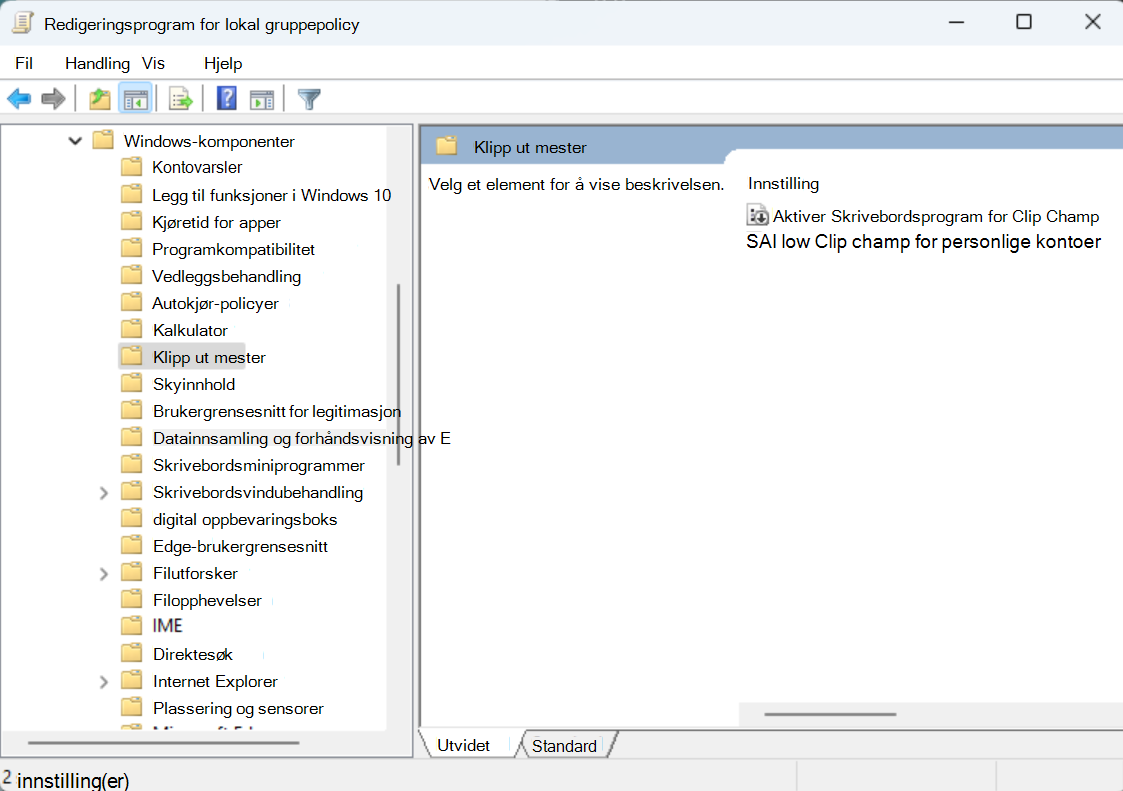
Administrere skrivebordsprogrammet
Når du har lagt til Clipchamp-appen i Intune, slik at du kan administrere den som beskrevet i denne artikkelen – Legg til Microsoft Store-apper i Microsoft Intune, kan du
-
aktivere eller deaktivere appen på brukerenheter,
-
sørg for at den blir oppdatert til den nyeste versjonen,
-
tillate eller forby bruk av personlige Microsoft-kontoer i den (via gruppepolicyen nevnt ovenfor),
-
eller blokker den helt på brukerenheter.
Brukeropplevelse
Hvis du deaktiverer Clipchamps skrivebordsprogram, men det allerede er installert på en brukerenhet, vil de se følgende melding når de prøver å starte Clipchamp.
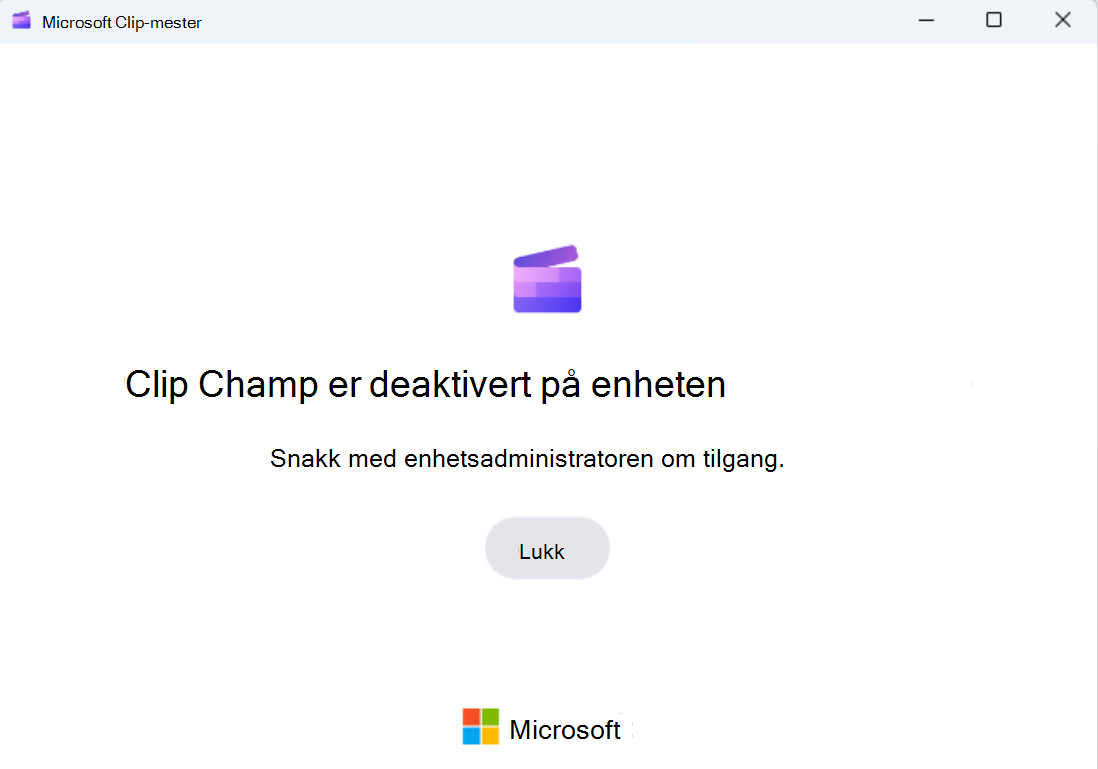
Hvis du deaktiverer Clipchamp for personlige Microsoft-kontoer (MSA) og skrivebordsappversjonen på en brukerenhet er mindre enn versjon 3.x (så, 2.9.x), vil brukerne se følgende når de prøver å starte Clipchamp.
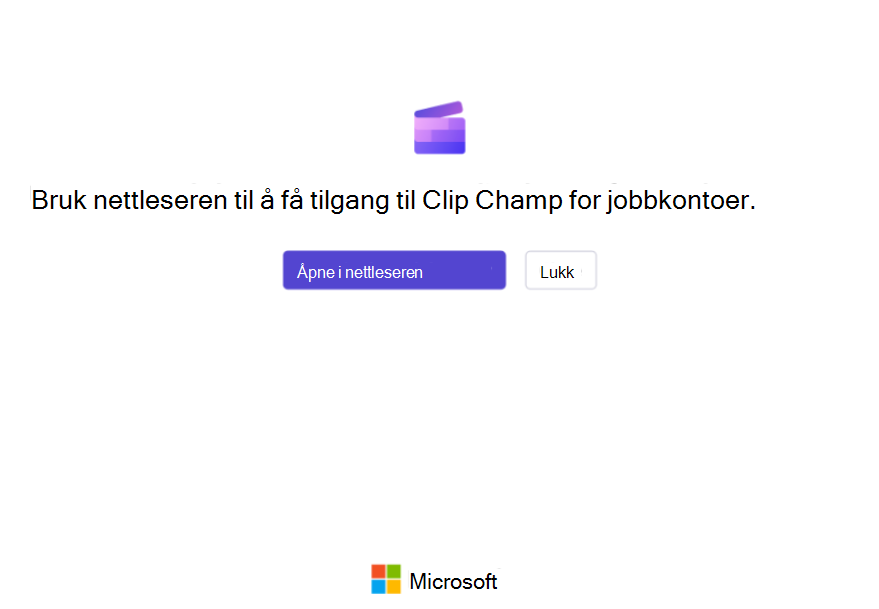
Hvis du aktiverer appen i Intune og en bruker starter den på enheten sin, blir de automatisk logget på Clipchamps arbeidsversjon og ser en målside med eksisterende videoredigeringsprosjekter.

Hvis du aktiverer appen og lar brukerne logge på personlige Microsoft-kontoer samt jobb- eller skolekontoer, kan de velge hvilken Clipchamp-versjon som skal åpnes i skrivebordsprogrammet – arbeid eller personlig.











